PPT設置自動播放速度的方法
時間:2023-07-06 13:33:12作者:極光下載站人氣:3796
很多小伙伴在程序演示文稿的編輯程序時都會將PPT程序放在首位,因為PPT中的功能十分的豐富,能夠幫助我們提高演示文稿編輯的效率。在使用PPT程序編輯演示文稿的過程中,有的小伙伴想要設置幻燈片自動播放的速度,但又不知道該怎么進行設置。其實很簡單,我們只需要在“幻燈片放映”的子工具欄中打開“排練計時”工具,然后在排練計時的錄制頁面中設置好每頁幻燈片的播放速度即可。有的小伙伴可能不清楚具體的操作方法,接下來小編就來和大家分享一下PPT設置自動播放速度的方法。
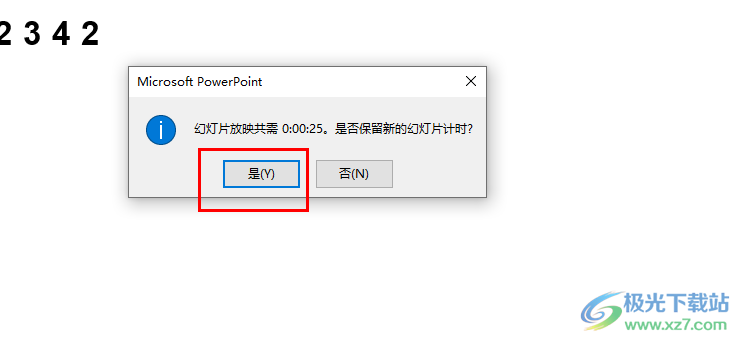
方法步驟
1、第一步,我們找到需要編輯的演示文稿,右鍵單擊該文稿,然后在菜單列表中點擊“打開方式”選項,再在子菜單列表中選擇“powerpoint”選項
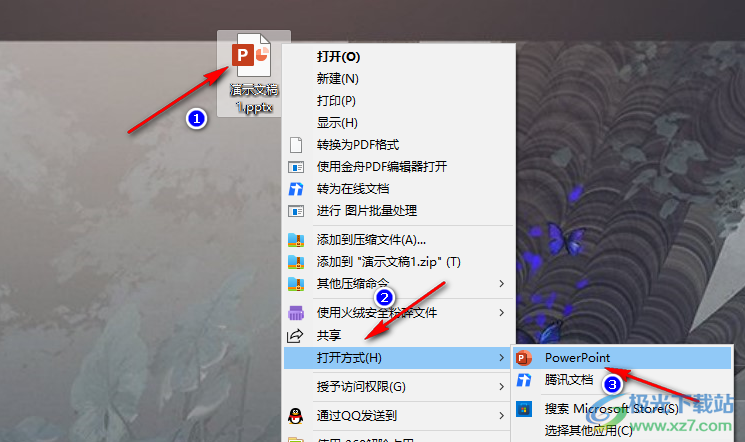
2、第二步,進入PPT頁面之后,我們先在工具欄中找到“幻燈片放映”工具,點擊打開該工具
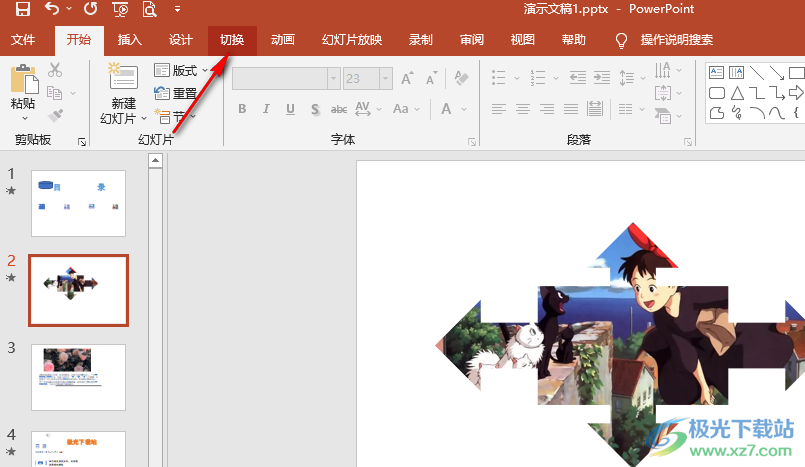
3、第三步,在“幻燈片放映”的子工具欄中,我們點擊打開“排練計時”選項
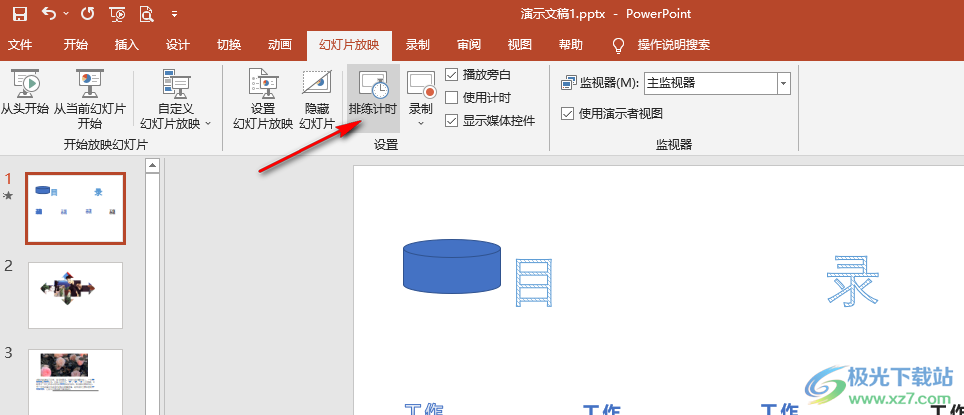
4、第四步,進入排練計時頁面之后,我們在該頁面中可以看到錄制框,在錄制的第一個框內顯示的就是當前幻燈片所需要的時間,想要設置播放速度時,我們點擊空格鍵的速度提升,將幻燈片的時間縮短即可
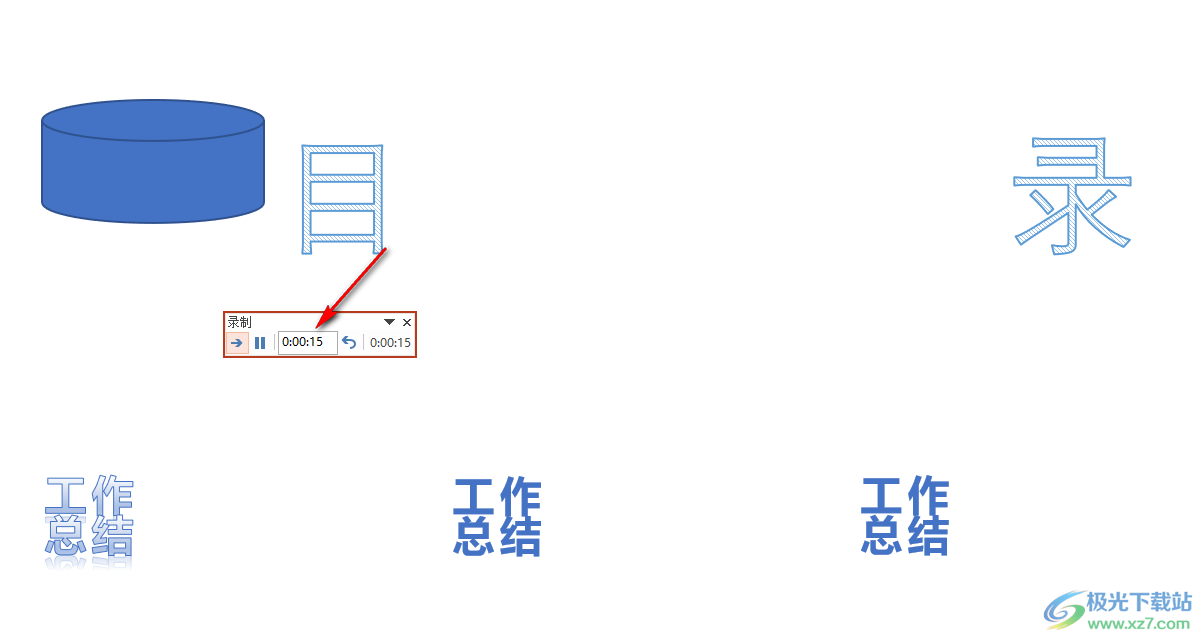
5、第五步,設置好每一張幻燈片的播放速度之后,我們點擊錄制框中的“×”圖標,然后在是否保留幻燈片計時的彈框中點擊“是”選項即可
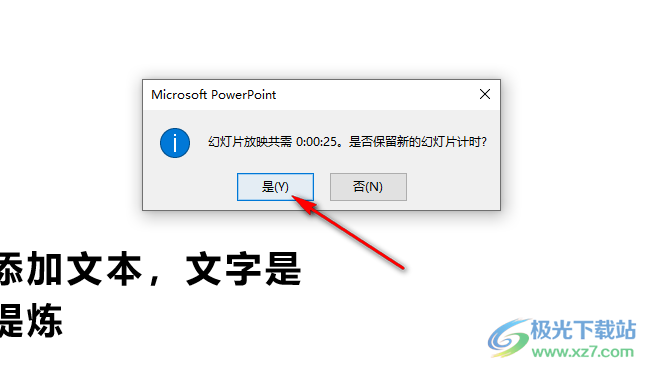
以上就是小編整理總結出的關于PPT設置自動播放速度的方法,我們在PPT的幻燈片放映工具欄中打開排練計時工具,接著在排練計時頁面中就可以進行幻燈片自動播放速度的調整了,快慢的控制按鈕是空格鍵,我們在自己需要的速度內完成幻燈片的放映,最后保存計時即可,感興趣的小伙伴快去試試吧。

大小:60.68 MB版本:1.1.2.0環境:WinXP, Win7, Win10
- 進入下載
相關推薦
相關下載
熱門閱覽
- 1百度網盤分享密碼暴力破解方法,怎么破解百度網盤加密鏈接
- 2keyshot6破解安裝步驟-keyshot6破解安裝教程
- 3apktool手機版使用教程-apktool使用方法
- 4mac版steam怎么設置中文 steam mac版設置中文教程
- 5抖音推薦怎么設置頁面?抖音推薦界面重新設置教程
- 6電腦怎么開啟VT 如何開啟VT的詳細教程!
- 7掌上英雄聯盟怎么注銷賬號?掌上英雄聯盟怎么退出登錄
- 8rar文件怎么打開?如何打開rar格式文件
- 9掌上wegame怎么查別人戰績?掌上wegame怎么看別人英雄聯盟戰績
- 10qq郵箱格式怎么寫?qq郵箱格式是什么樣的以及注冊英文郵箱的方法
- 11怎么安裝會聲會影x7?會聲會影x7安裝教程
- 12Word文檔中輕松實現兩行對齊?word文檔兩行文字怎么對齊?
網友評論